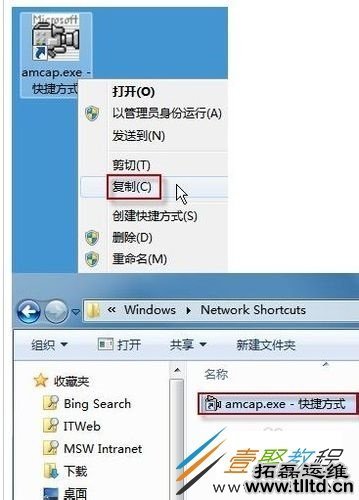win7电脑想要打开摄像头,应该怎么操作呢?本篇文章小编给大家分享一下win7摄像头打开方法,对此感兴趣的小伙伴们可以来看看。
方法步骤
1.我们在使用电脑的时候,尤其是在使用一些社交类软件的时候,可能会需要使用到摄像头这样才能够跟你的朋友视频聊天,今天小编就来教大家如何在win7系统里面打开摄像头。

2.首先我们可以直接在电脑的计算机资源管理器里面找到摄像头的驱动盘符,我们直接双击打开即可看到摄像头了。
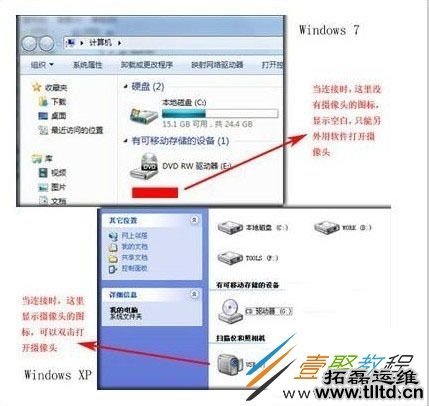
3.如果没有的话也不要紧,重庆数据加密,我们首先在桌面的计算机图标上面,或者是我的电脑图标上面点击右键,然后选择管理。在打开的管理窗口上我们点击设备管理器-图像设备,点击一下下面的设备右键选择属性。
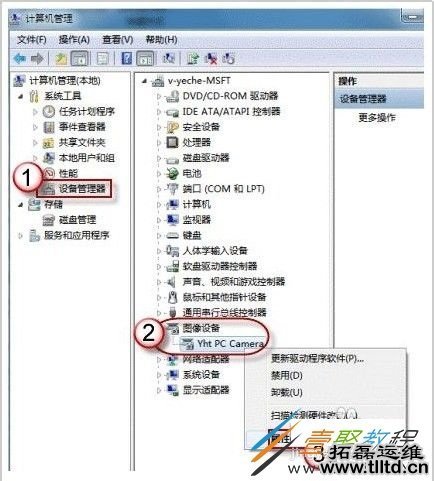
4.之后我们在打开的设备属性窗口上切换到驱动程序选项卡下面,在里面会有驱动程序详细信息的按钮,点击一下,在里面我们需要找到这个.exe的文件路径。
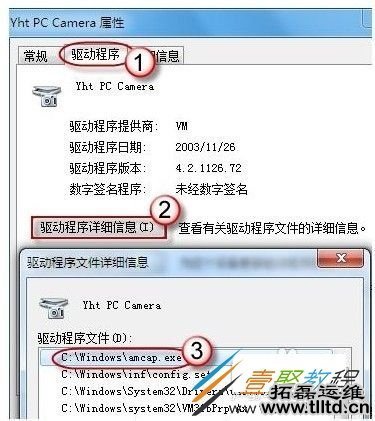
5.找到之后,一般都在windows文件夹中,我们在其上面点击右键,然后选择创建快捷方式,将这个快捷方式放到桌面上,我们双击即可直接打开摄像头了。